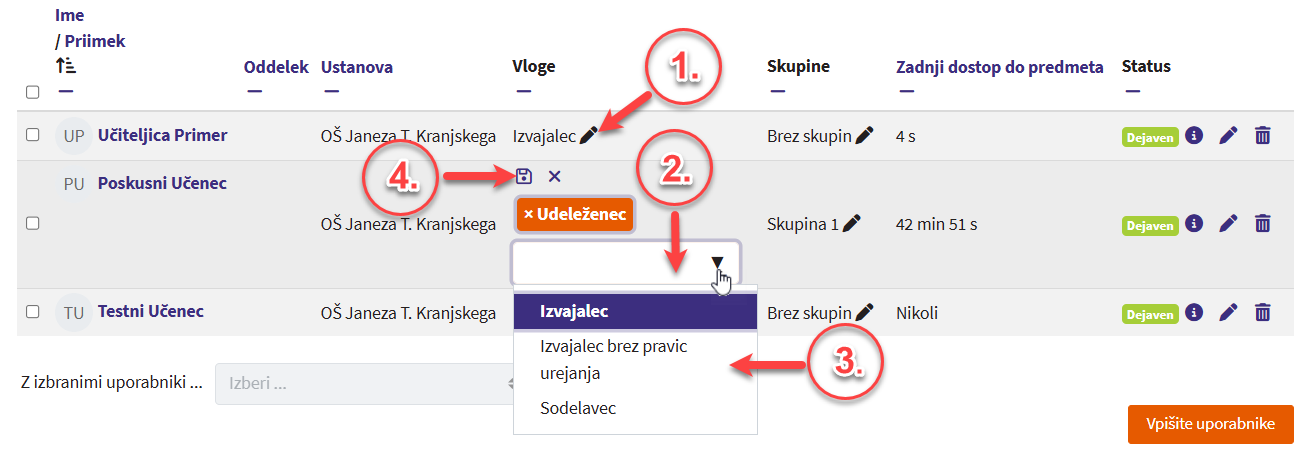Upravljanje z uporabniki
Do upravljanja z uporabniki dostopate s klikom na zavihek Sodelujoči.
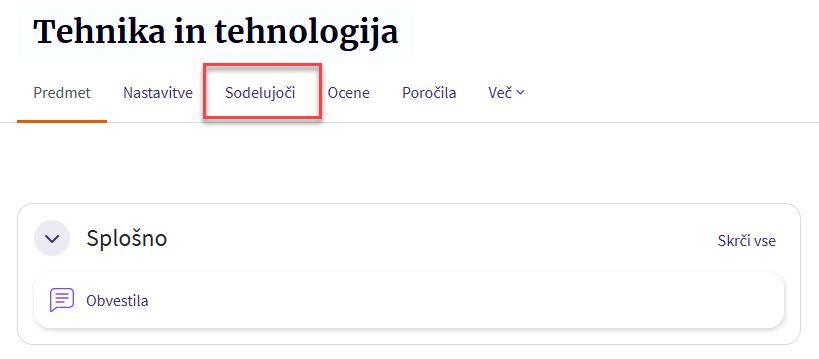
Odpre se vam stran z vpisanimi uporabniki, kjer v meniju dostopate do vpisov, skupin in dovoljenj. Na tej strani imate tudi gumb za vpisovanje uporabnikov.
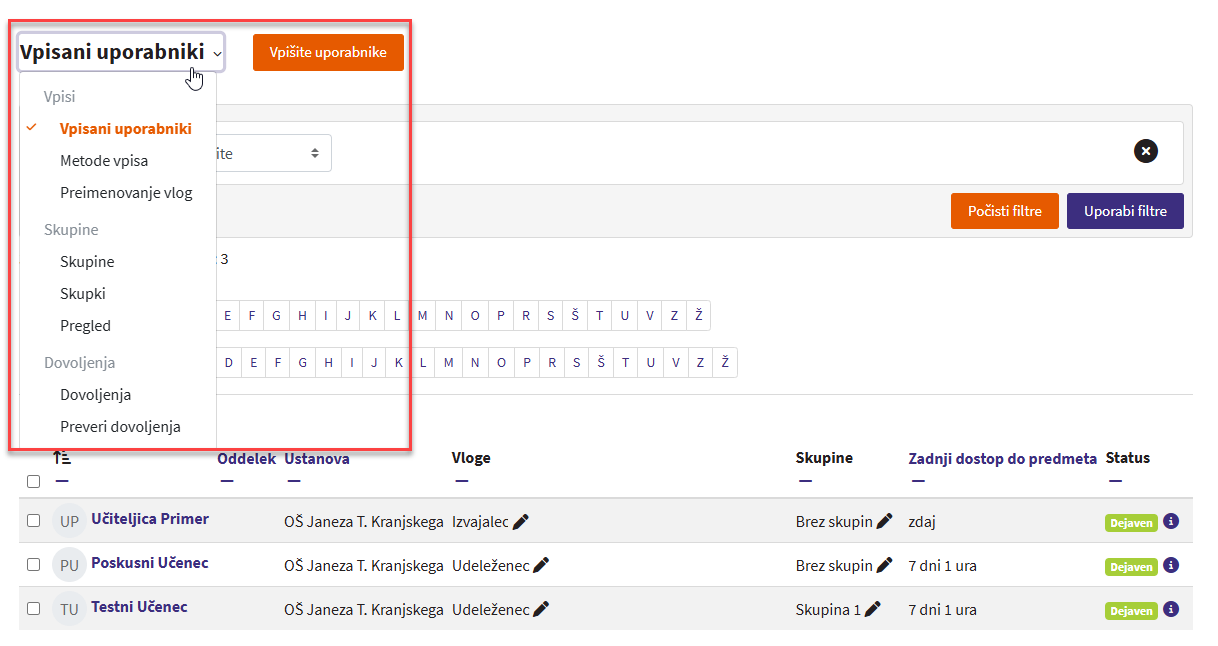
Vpisovanje uporabnikov
Metode vpisa
V meniju Vpisani uporabniki izberete Metode vpisa.
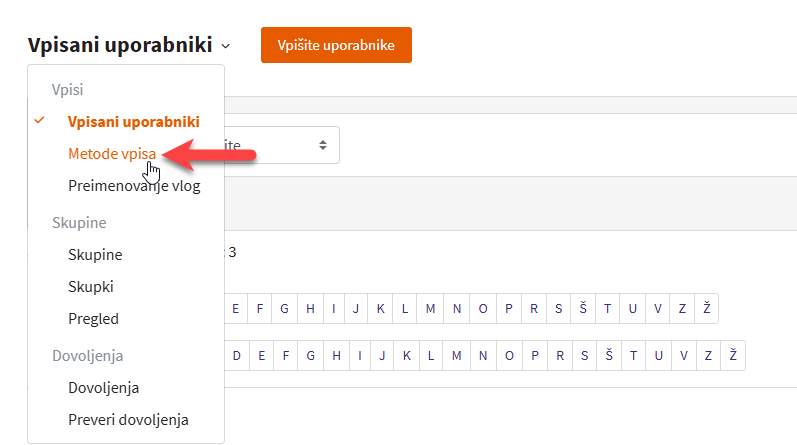
Metode vpisa lahko dodate z izbiro Dodaj metodo.
-
Samovpis s ključem je najbolj priporočljiva metoda vpisa. Uporabniki se v spletno učilnico vpišejo sami.
-
Dostop gosta dovoljuje dostop gostom (uporabnikom, ki niso vpisani v spletno učilnico). Pri tej metodi prav tako lahko določite ključ.
-
Ročni vpis AAI je namenjen ročnemu dodajanju uporabnikov svoje organizacije.
Na strani z metodami vpisa lahko metodo premikate, izbrišete, onemogočite in urejate.
Izbrisano metodo lahko ponovno dodate.
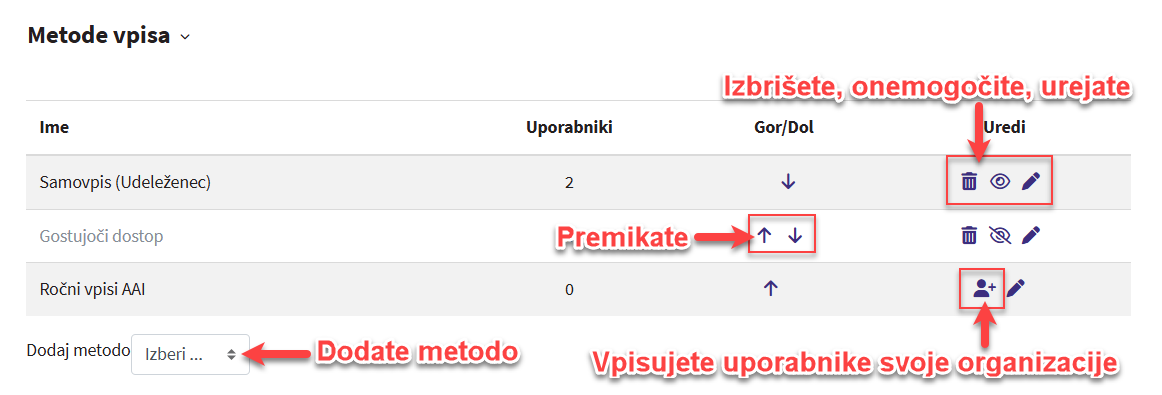
Ključ za vpis
Ključ za vpis določite pri metodi Samovpis, kjer kliknete na ikono zobnika.
Če imate omogočen gostujoč dostop, prav tako s klikom na ikono zobnika določite geslo za dostop gostom.
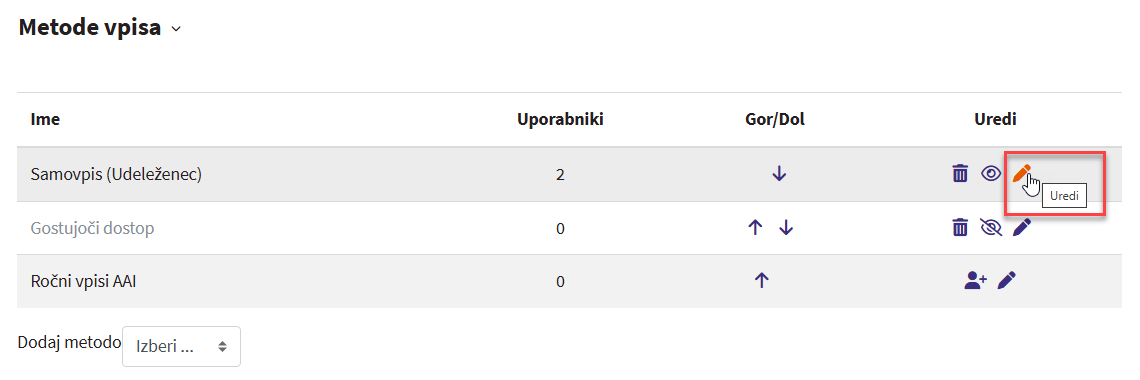
Odpre se vam stran z nastavitvami, kjer urejate naslednje:
-
Ključ za vpis - kliknete na svinčnik za vnos besedila in vpišete ključ.
-
Uporabi ključe za vpis v skupino - če imate v spletni učilnici skupine in želite, da se uporabniki vpisujejo točno v določeno skupino, pri nastavitvi izberete Da. Ključ določite v nastavitvah skupine.
-
Če skupin nimate, izberete Ne. Uporabniki se bodo vpisali v spletno učilnico s ključem, ki ste ga določili pri nastavitvi Ključ za vpis.
-
Privzeta vloga za vpis je Udeleženec.
-
Uredite lahko še ostale nastavitve samovpisa, kot so trajanje vpisa, začetni in končni datum, izpis nedejavnih, največje število vpisanih uporabnikov, pozdravno sporočilo idr.
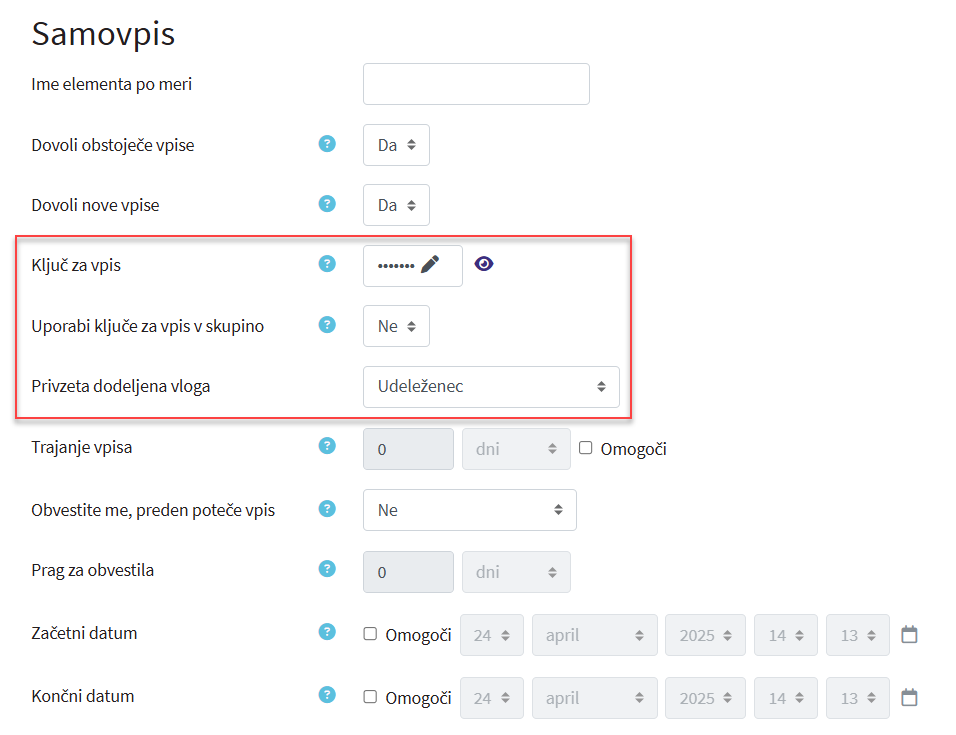
Nastavitve potrdite z gumbom Shrani spremembe.
Če ste pri samovpisu določili ključ, ga morajo udeleženci vpisati samo pri prvem vstopu v spletno učilnico.
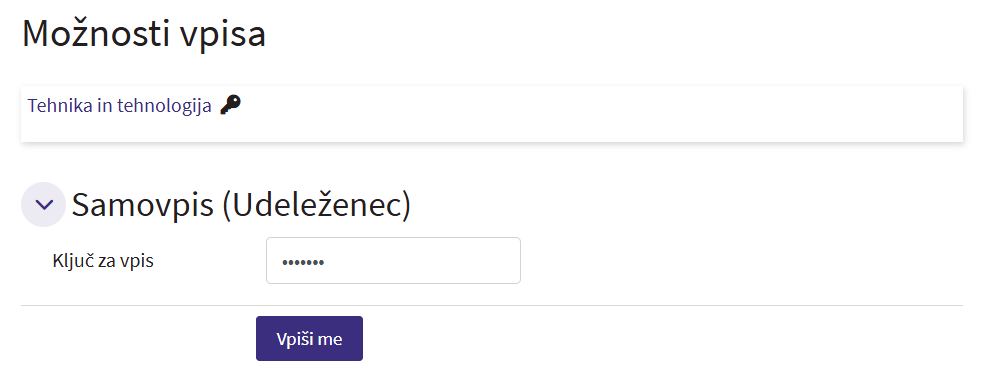
Ključev, ki ste jih določili v svojih spletnih učilnicah, si ni treba zapomniti, ker jih lahko s klikom na oko kadarkoli prikažete. S klikom na svinčnik lahko ključ spremenite.
Ročni vpis
Uporabnike lahko ročno doda skrbnik Arnes učilnic na šoli, ki ima vlogo Upravljalec organizacije ali pa učitelj, ki ima vlogo Izvajalec. Na ta način jih lahko vpisuje ali izpisuje iz spletne učilnice.
| Za ročno dodajanje morajo biti uporabniki pred tem vsaj enkrat prijavljeni v Arnes Učilnice. |
Vpisovanje uporabnikov organizacije
| Metoda vpisa uporabnikov organizacije je specifična rešitev za Arnes Učilnice! |
Uporabnike svoje organizacije lahko vpisujete na dva načina:
-
Na strani Vpisani uporabniki s klikom na gumb Vpišite uporabnike.
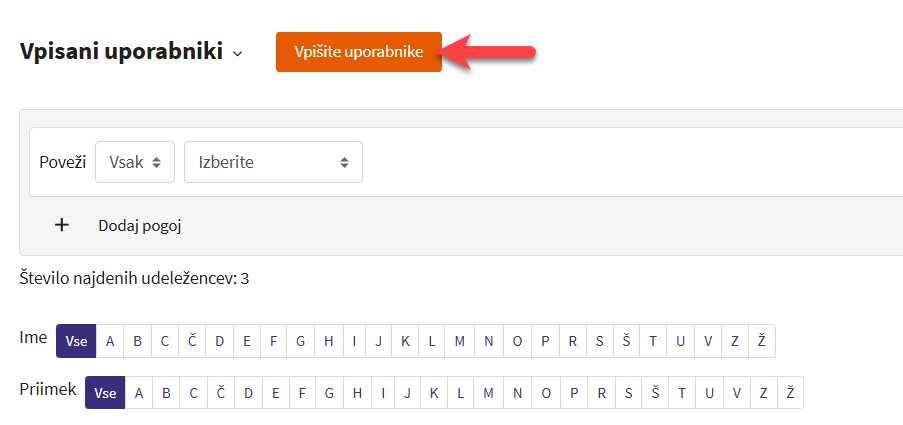
-
S klikom na gumb Vpiši uporabnike se vam odpre okno, kjer v polje Išči vpišete ime ali priimek uporabnika.
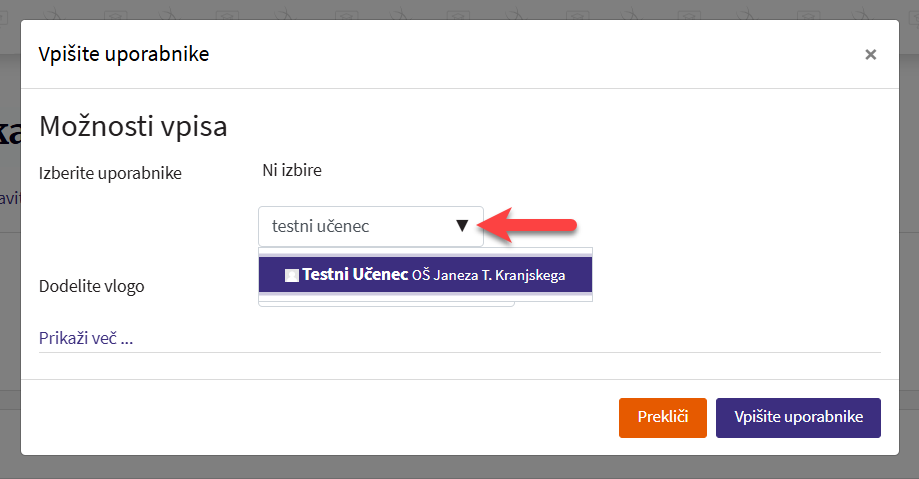
-
Ko uporabnika najdete, kliknete nanj, da se vam izpiše nad iskalnim poljem. Dodate in vpišete jih lahko več istočasno.
-
Izberete in vpisujete lahko tudi kohorte.
-
Določite še vlogo izbranim računom. S klikom na povezavo Prikaži več se vam odprejo možnosti, kjer lahko nastavite začetek vpisa, trajanje in zaključek.
-
Kliknete na gumb Vpiši izbrane uporabnike in kohorte.
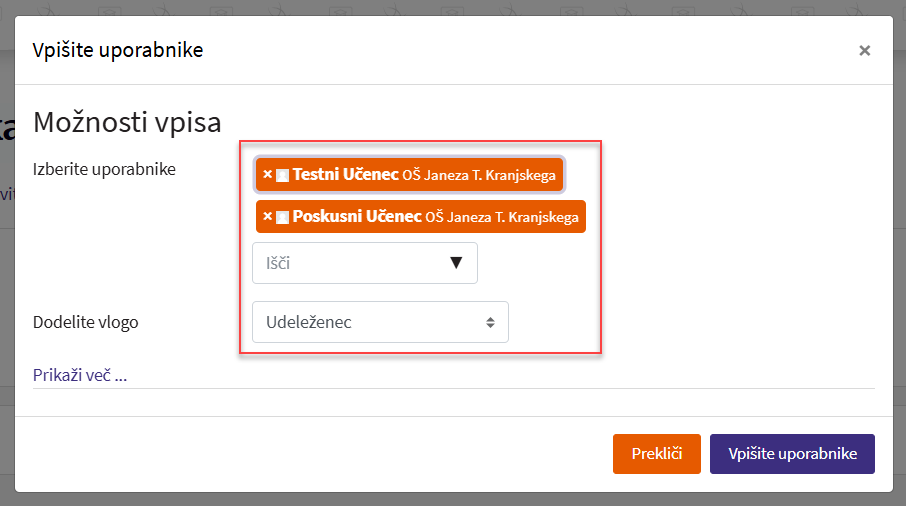
-
-
Uporabnike lahko vpisujete tudi na strani Metode vpisa, kjer pri metodi Ročni vpisi AAI kliknete na ikono Vpišite uporabnike.
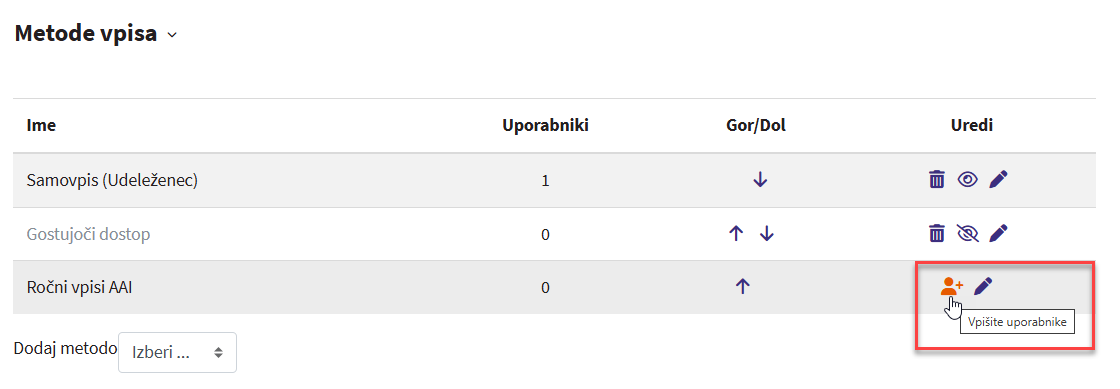
Postopek vpisovanja na strani Ročni vpisi AAI:
-
Vpišete poljubno ime ali priimek, ki se nato dinamično filtrirajo glede na vpisano ime.
-
Izberete enega ali več uporabnikov (Ctrl+klik).
-
Nastavite vlogo izbranih računov, trajanje in začetek vpisa.
-
Kliknete na gumb Dodaj.
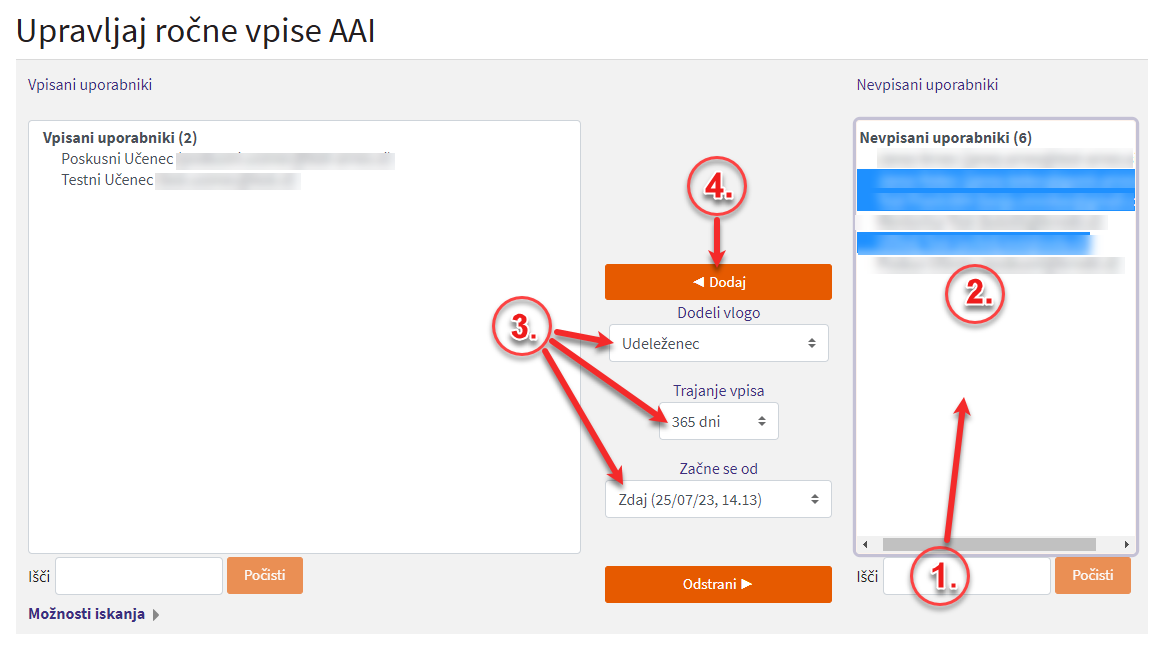
Sodelujoči - Vpisani uporabniki
-
Na strani Sodelujoči lahko v vlogi izvajalca uporabnikom dodeljujete vloge, jih uvrščate v skupine in imate pregled nad njihovim zadnjim dostopom.
Dodeljevanje ali odvzemanje vlog in dodajanje uporabnikov v skupino omogoča svinčnik.
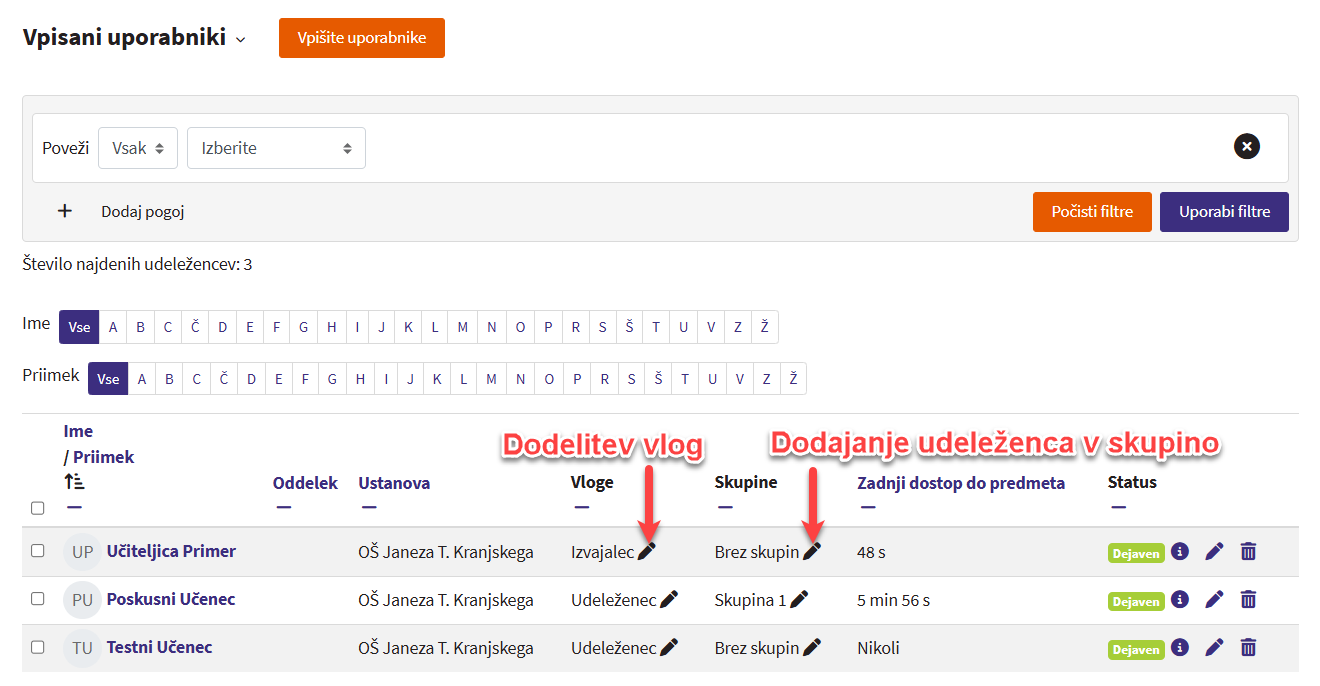
Uporabnike na strani Sodelujoči lahko iščete s pomočjo abecede ali filtra, ki omogoča iskanje po ključnih besedah, vlogi, metodah vpisa, skupinah, nedejavnosti.
Dostop gosta
-
Gost lahko do vaše spletne učilnice dostopa, če imate dodano in omogočeno metodo vpisa Dostop gosta.
-
Pri nastavitvi določite, ali dovolite dostop gostu v spletno učilnico in geslo za vstop.
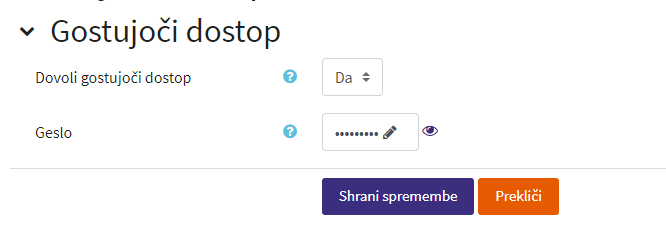
-
Če določite geslo, ga bodo morali gostje vpisati vsakokrat, ko bodo želeli vstopiti v spletno učilnico.
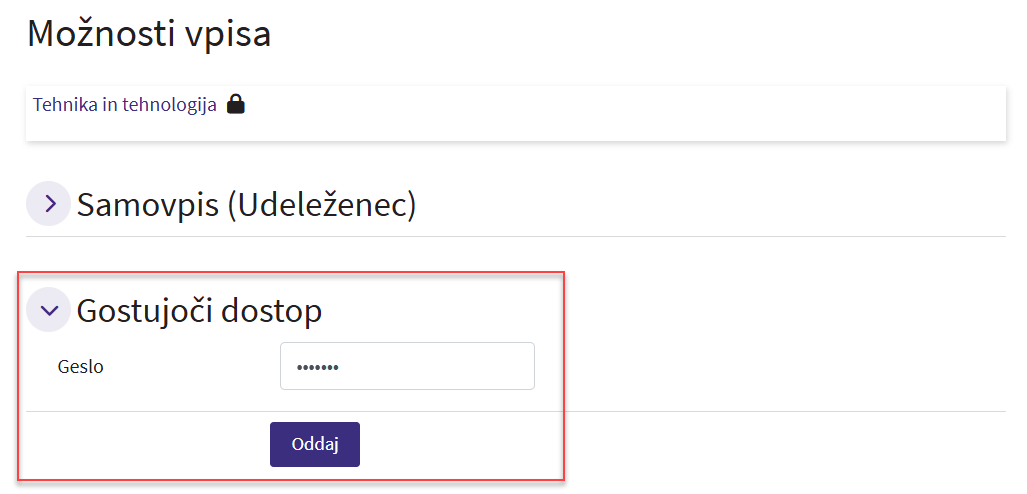
| Gostje imajo v spletni učilnici omejen dostop, kar pomeni, da si lahko določene vsebine samo ogledujejo. |
V spletni učilnici ne morejo aktivno sodelovati. Gostje npr. ne morejo:
-
Objavljati na forumu
-
Sodelovati v klepetu
-
Urejati wiki strani
-
Reševati kvizov
-
Oddajati nalog
-
Dodajati vnosov in komentarjev v slovar
-
Dodajati vnosov v podatkovno bazo
-
Prejemati ocen